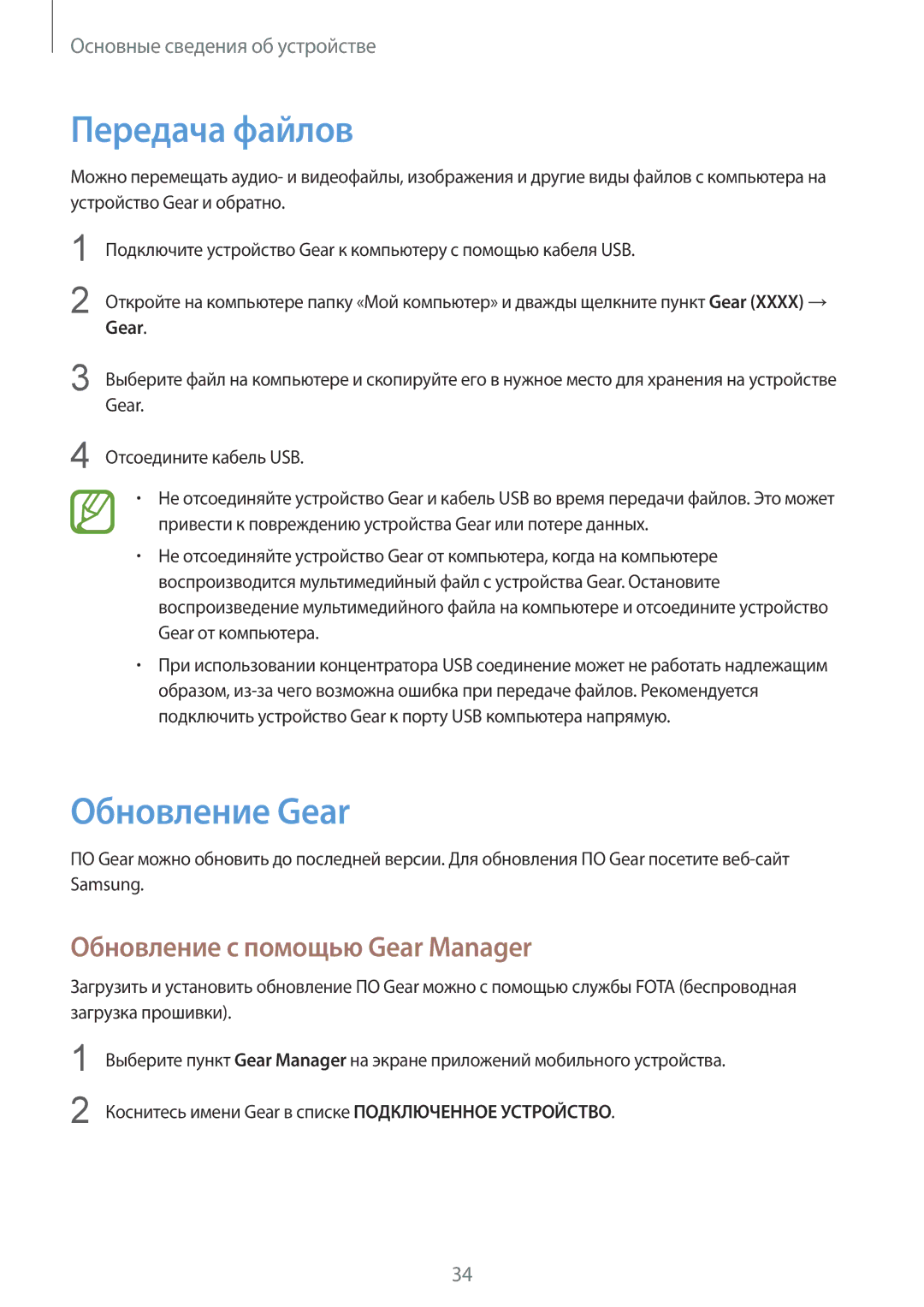Основные сведения об устройстве
Передача файлов
Можно перемещать аудио- и видеофайлы, изображения и другие виды файлов с компьютера на устройство Gear и обратно.
1
2
3
Подключите устройство Gear к компьютеру с помощью кабеля USB.
Откройте на компьютере папку «Мой компьютер» и дважды щелкните пункт Gear (XXXX) →
Gear.
Выберите файл на компьютере и скопируйте его в нужное место для хранения на устройстве Gear.
4 Отсоедините кабель USB.
•Не отсоединяйте устройство Gear и кабель USB во время передачи файлов. Это может привести к повреждению устройства Gear или потере данных.
•Не отсоединяйте устройство Gear от компьютера, когда на компьютере воспроизводится мультимедийный файл с устройства Gear. Остановите воспроизведение мультимедийного файла на компьютере и отсоедините устройство Gear от компьютера.
•При использовании концентратора USB соединение может не работать надлежащим образом,
Обновление Gear
ПО Gear можно обновить до последней версии. Для обновления ПО Gear посетите
Обновление с помощью Gear Manager
Загрузить и установить обновление ПО Gear можно с помощью службы FOTA (беспроводная загрузка прошивки).
1
2
Выберите пункт Gear Manager на экране приложений мобильного устройства.
Коснитесь имени Gear в списке ПОДКЛЮЧЕННОЕ УСТРОЙСТВО.
34